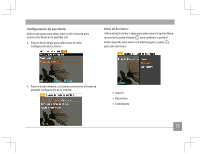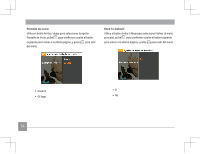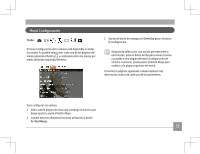GE C1433 User Manual (c1433-usermanual-esp) - Page 53
Camb. Tamaño, Recortar
 |
UPC - 846951000191
View all GE C1433 manuals
Add to My Manuals
Save this manual to your list of manuals |
Page 53 highlights
Recortar El recorte le permite seleccionar un área de la fotografía que desee conservar y guardarla como fotografía. Para recortar una foto: 1. Seleccione la función Recortar en el menú Reproducción. 2. Utilizando los botones Izquierda/Derecha, localice la fotografía que desee recortar y ábrala en la pantalla LCD. 3. Use los botones de zoom y los botones de navegación para ajustar el cuadro de recorte hasta conseguir la ubicación y el tamaño de la nueva imagen. Camb. Tamaño Esta función le permite cambiar el tamaño de la imagen a una resolución específica y guardarla como imagen nueva. 1. Seleccione la configuración Camb. Tamaño en el menú Reproducción como se describió anteriormente. 4. Se mostrará "Guardar cambios?" después de pulsar el botón Aceptar, seleccione "O" para confirmar los cambios y guardar la imagen, o seleccione "X" para cancelar los cambios y volver a la pantalla de ajuste del sistema. La imagen no se puede recortar de nuevo cuando se recorta a 640x480. 50 2. Use los botones de navegación Izquierda/Derecha pata seleccionar la foto a cambiar de tamaño. 3. Use los botones de navegación Arriba/Abajo para seleccionar una resolución (1024X768 o 640X480) para cambiar la imagen de tamaño o Volver para cancelar y regresar al menú Reproducción. 4. Oprima el botón para confirmar la configuración. Cuando se cambie una imagen de tamaño se creará un archivo nuevo que contendrá la imagen del tamaño que usted seleccionó. El archivo con la imagen original también permanecerá en la memoria.